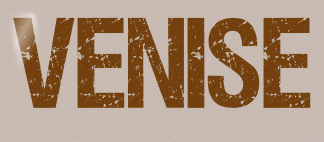 |

Deze tutorial is auteursrechtelijk beschermd door Les Douceurs de Cloclo, alle rechten voorbehouden.
Elke verspreiding, zonder voorafgaande schriftelijke toestemming is geheel verboden.
Elke gelijkenis met een andere tutorial is puur toeval.
Deze les is geschreven in PaintShop Pro 2019 op 26-02-2020.
Ik heb de persoonlijke toestemming van Claudine om haar lessen te vertalen uit het Frans.
Wil je deze vertaling linken, dan moet je Claudine daarvoor persoonlijk toestemming om vragen !!!
Ik ben alleen maar de vertaler, de auteursrechten liggen volledig bij Claudine.
Merci beaucoup Claudine, que je pouvez traduire vos leçons en Néerlandais
Claudia.
Materialen :
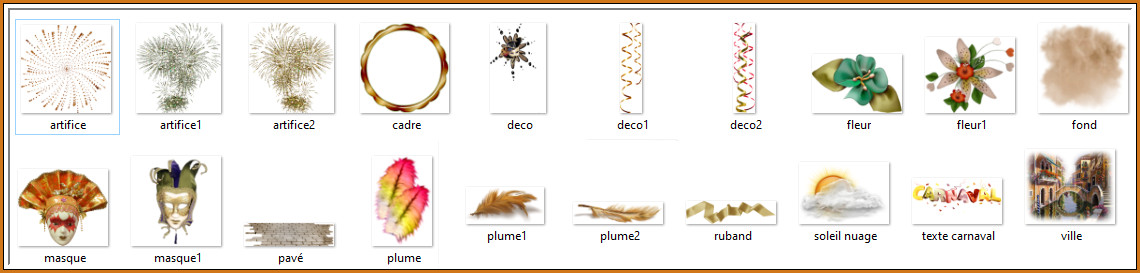
Voor deze les dien je zelf een personage tube te zoeken.
Filters :
Er worden geen filters gebruikt in deze les.
Kleurenpallet :
Er worden geen specifieke kleuren gebruikt in deze les.
Wanneer je met eigen kleuren werkt speel dan met de mengmodus en/of dekking naar eigen inzicht.
Klik op onderstaande banner om naar de originele les te gaan :

1.
Open een Nieuwe afbeelding van 800 x 800 px, zwart :
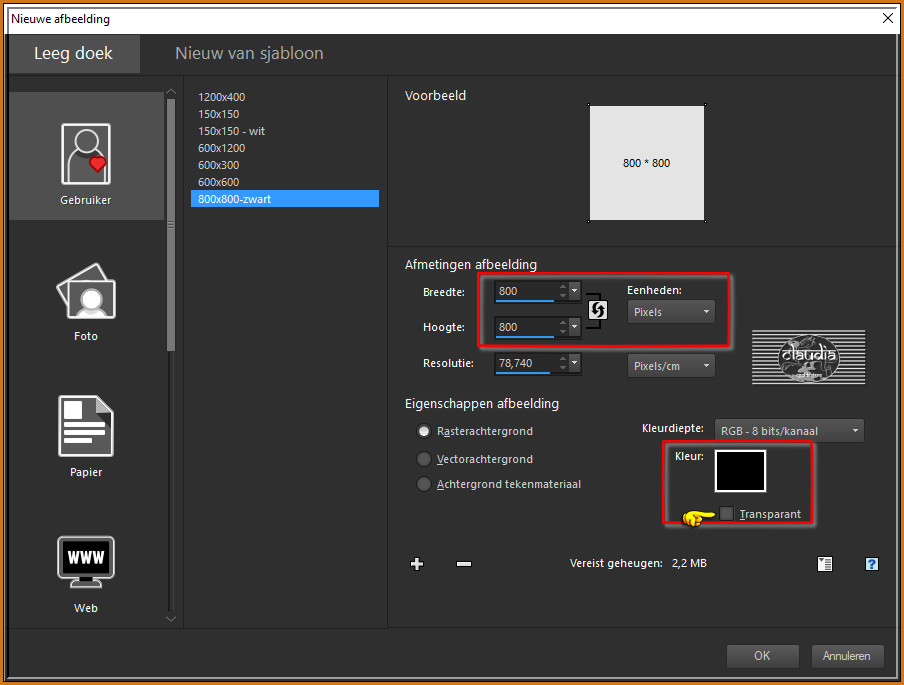
Deze laag zal op het einde van de les verwijderd worden.

2.
Open uit de materialen het Scrap-element "fond".
Bewerken - Kopiëren.
Ga terug naar je werkje.
Bewerken - Plakken als nieuwe laag.
Het element staat gelijk goed.

3.
Open uit de materialen het Scrap-element "ville".
Bewerken - Kopiëren.
Ga terug naar je werkje.
Bewerken - Plakken als nieuwe laag.
Het element staat gelijk goed.

4.
Open uit de materialen het Scrap-element "soleil nuage".
Bewerken - Kopiëren.
Ga terug naar je werkje.
Bewerken - Plakken als nieuwe laag.
Plaats het element bovenaan op je werkje :

Lagen - Schikken - Omlaag.
Effecten - 3D-Effecten - Slagschaduw :
Verticaal = 3
Horizontaal = 3
Dekking = 15
Vervaging = 5
Kleur = Zwart (#000000)
Activeer de bovenste laag in het Lagenpallet (= Raster 2)

5.
Open uit de materialen het Scrap-element "cadre".
Bewerken - Kopiëren.
Ga terug naar je werkje.
Bewerken - Plakken als nieuwe laag.
Laat de ronde kader zo even staan.

6.
Zet de zichtbaarheid van de lagen "fond" en "Ville" uit (= Raster 1 en Raster 2) door op het oogje te klikken in het Lagenpallet.
Zet het ronde kader iets naar boven toe, tot je de zon weer kan zien :
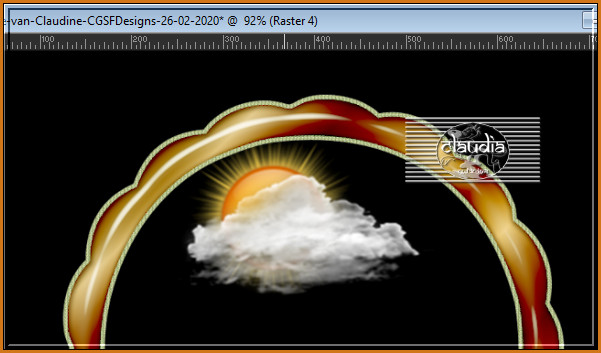
Activeer de onderste laag in het Lagenpallet (= Achtergrond).

7.
Open uit de materialen het Scrap-element "artifice".
Bewerken - Kopiëren.
Ga terug naar je werkje.
Bewerken - Plakken als nieuwe laag.
Plaats het element bovenaan op je werkje :
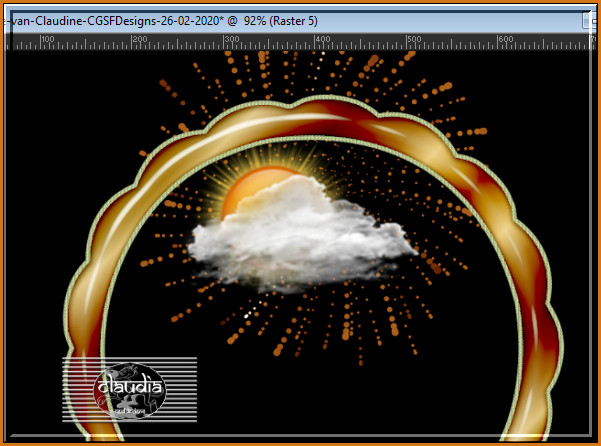
Effecten - 3D-Effecten - Slagschaduw : de instellingen staan goed.

8.
Open uit de materialen het Scrap-element "artifice1".
Bewerken - Kopiëren.
Ga terug naar je werkje.
Bewerken - Plakken als nieuwe laag.
Plaats het element links van het kader :

Effecten - 3D-Effecten - Slagschaduw : de instellingen staan goed.

9.
Open uit de materialen het Scrap-element "artifice2".
Bewerken - Kopiëren.
Ga terug naar je werkje.
Bewerken - Plakken als nieuwe laag.
Plaats het element rechts van het kader :

Effecten - 3D-Effecten - Slagschaduw : de instellingen staan goed.

10.
Open uit de materialen het Scrap-element "pavé".
Bewerken - Kopiëren.
Ga terug naar je werkje.
Bewerken - Plakken als nieuwe laag.
Plaats het element onderaan het kader :

Effecten - 3D-Effecten - Slagschaduw : de instellingen staan goed.
Zet de zichtbaarheid van de lagen "fond" en "ville" terug open door nogmaals op het oogje te klikken.
Activeer terug de bovenste laag in het Lagenpallet (= Raster 4).

11.
Open uit de materialen het Scrap-element "ruband".
Bewerken - Kopiëren.
Ga terug naar je werkje.
Bewerken - Plakken als nieuwe laag.
Plaats het element onderaan op het kader :

Effecten - 3D-Effecten - Slagschaduw : de instellingen staan goed.

12.
Open uit de materialen het Scrap-element "deco1".
Bewerken - Kopiëren.
Ga terug naar je werkje.
Bewerken - Plakken als nieuwe laag.
Plaats het element links op het kader :
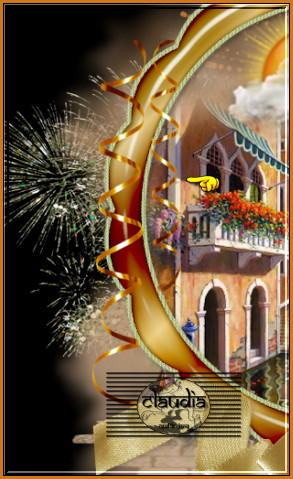
Effecten - 3D-Effecten - Slagschaduw : de instellingen staan goed.

13.
Open uit de materialen het Scrap-element "deco".
Bewerken - Kopiëren.
Ga terug naar je werkje.
Bewerken - Plakken als nieuwe laag.
Plaats het element links boven op het kader :
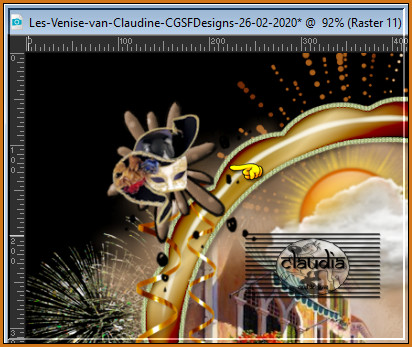
Effecten - 3D-Effecten - Slagschaduw : de instellingen staan goed.

14.
Open uit de materialen het Scrap-element "deco2".
Bewerken - Kopiëren.
Ga terug naar je werkje.
Bewerken - Plakken als nieuwe laag.
Plaats het element rechts op het kader :
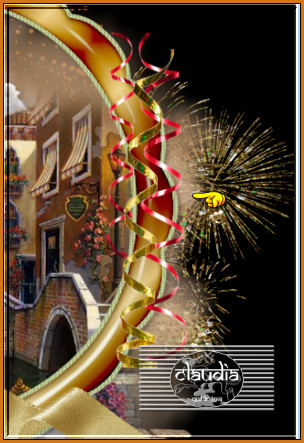
Effecten - 3D-Effecten - Slagschaduw : de instellingen staan goed.

15.
Open uit de materialen het Scrap-element "masque".
Bewerken - Kopiëren.
Ga terug naar je werkje.
Bewerken - Plakken als nieuwe laag.
Plaats het element rechts boven op het kader :
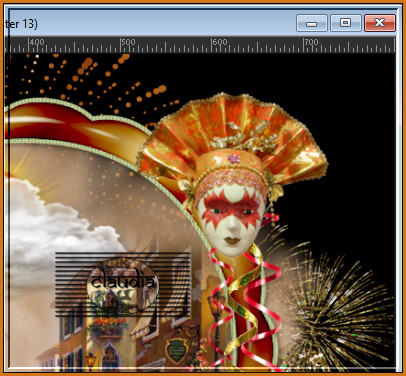
Effecten - 3D-Effecten - Slagschaduw : de instellingen staan goed.

16.
Open uit de materialen het Scrap-element "fleur".
Bewerken - Kopiëren.
Ga terug naar je werkje.
Bewerken - Plakken als nieuwe laag.
Plaats het element links onderaan :

Effecten - 3D-Effecten - Slagschaduw : de instellingen staan goed.

17.
Open uit de materialen het Scrap-element "masque1".
Bewerken - Kopiëren.
Ga terug naar je werkje.
Bewerken - Plakken als nieuwe laag.
Plaats het element rechts onderaan :

Effecten - 3D-Effecten - Slagschaduw : de instellingen staan goed.

18.
Open uit de materialen het Scrap-element "plume".
Bewerken - Kopiëren.
Ga terug naar je werkje.
Bewerken - Plakken als nieuwe laag.
Plaats het element rechts onderaan :

Effecten - 3D-Effecten - Slagschaduw : de instellingen staan goed.

19.
Open uit de materialen het Scrap-element "fleur1".
Bewerken - Kopiëren.
Ga terug naar je werkje.
Bewerken - Plakken als nieuwe laag.
Plaats het element rechts onderaan, voor de pluimen :

Effecten - 3D-Effecten - Slagschaduw : de instellingen staan goed.

20.
Open uit de materialen het WordArt "texte carnaval".
Bewerken - Kopiëren.
Ga terug naar je werkje.
Bewerken - Plakken als nieuwe laag.
Plaats de tekst bovenaan op het kader :
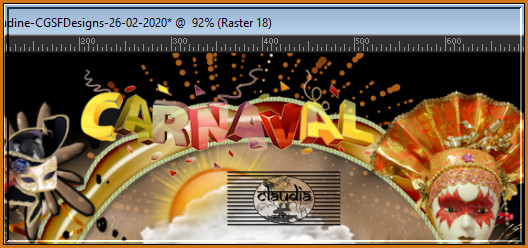
Effecten - 3D-Effecten - Slagschaduw : de instellingen staan goed.

21.
Open uit de materialen de beide Scrap-elementen "plume1" en "plume2".
Bewerken - Kopiëren.
Ga terug naar je werkje.
Bewerken - Plakken als nieuwe laag.
Plaats de beide elementen rechts onderaan :
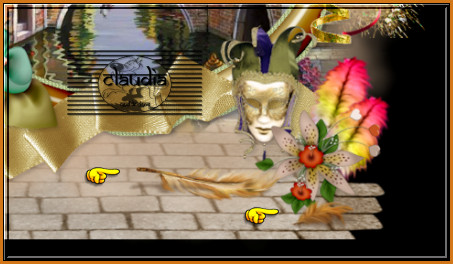
Lagen - Samenvoegen - Omlaag samenvoegen.
Beide pluimlagen zijn nu 1 laag.
Lagen - Dupliceren.
Afbeelding - Spiegelen - Horizontaal spiegelen.
Afbeelding - Spiegelen - Verticaal spiegelen (= Omdraaien).
Zet de gedupliceerde laag nu iets omlaag :
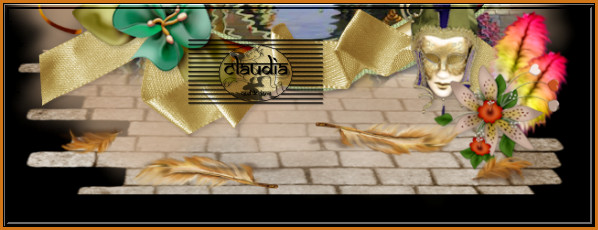
Effecten - 3D-Effecten - Slagschaduw : de instellingen staan goed.

22.
Open jouw zelf gekozen personage tube.
Bewerken - Kopiëren.
Ga terug naar je werkje.
Bewerken - Plakken als nieuwe laag.
Pas het formaat naar eigen inzicht aan en verscherp het.
Plaats de tube in het midden zoals op het voorbeeld of naar eigen inzicht :

Geef de tube een Slagschaduw naar keuze.

23.
Kijk even of alle elementen naar tevredenheid staan.
Activeer de onderste zwarte laag in het Lagenpallet en verwijder deze.

24.
Activeer terug de bovenste laag in het lagenpallet.
Lagen - Nieuwe rasterlaag.
Plaats hierop je watermerkje e/o copyright licentienummer.
Lagen - Samenvoegen - Zichtbare lagen samenvoegen.
Sla je werkje op als PNG-formaat en daarmee ben je aan het einde gekomen van deze mooie les van Cloclo.
© Claudia - Februari 2020.





